15. URL リンク¶
15.1. 共有ページ¶
「共有ページ」は管理者のみが登録できます。ユーザーはリンクされているホームページをみることができます。
メニューの
 をクリックします。
をクリックします。[共有ページ] のタブをクリックします。

カテゴリ名の左隣のアイコン
 を確認し、リンク名をクリックします。
を確認し、リンク名をクリックします。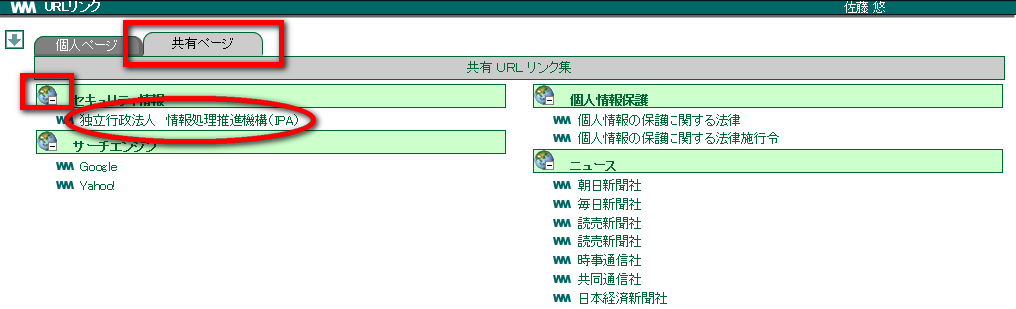
リンク先のホームページが開きます。
Note
地球のアイコン の意味
 ・・・ カテゴリの下にリンクが設定されているが、現在は非表示の状態であることを指します。クリックすると表示されるようになります。
・・・ カテゴリの下にリンクが設定されているが、現在は非表示の状態であることを指します。クリックすると表示されるようになります。 ・・・ カテゴリの下にリンクが設定されており、現在表示されていることを指します。クリックすると非表示になります。
・・・ カテゴリの下にリンクが設定されており、現在表示されていることを指します。クリックすると非表示になります。 ・・・ カテゴリの下にリンクが設定されていないことを指します。
・・・ カテゴリの下にリンクが設定されていないことを指します。15.2. 個人ページ¶
15.2.1. リンクからページを開く¶
- メニューの
 をクリックします。
をクリックします。 - カテゴリ名の左隣のアイコン
 を確認し、リンク名をクリックします。
を確認し、リンク名をクリックします。
15.2.2. カテゴリを設定する¶
「URL リンク集」のカテゴリを設定します。カテゴリ別に URL リンクを作成していきます。
メニューの
 をクリックします。
をクリックします。カテゴリ編集 をクリックします。

詳しい手順は URL カテゴリを設定する を参照してください。
15.2.3. カテゴリを編集する¶
登録したカテゴリは、名前を変更したり、順番を変更したりすることができます。
メニューの
 をクリックします。
をクリックします。カテゴリ編集 をクリックします。

詳しい手順は 登録した URL カテゴリを変更する を参照してください。
15.2.4. カテゴリの表示順序を変更¶
詳しい手順は カテゴリの表示順序を変更 を参照してください。
15.2.5. カテゴリを削除する¶
登録したカテゴリを削除しましょう。削除するとそのカテゴリに登録しているリンクも削除されます。元に戻すことはできません。
メニューの
 をクリックします。
をクリックします。カテゴリ編集 をクリックします。

詳しい手順は 登録した URL カテゴリを削除する を参照してください。
15.2.6. リンクを設定する¶
カテゴリにリンクを設定します。業務でよく閲覧するホームページなど、どんどん登録しましょう。
メニューの
 をクリックします。
をクリックします。リンクを設定したいカテゴリのカテゴリ名をクリックします。

詳しい手順は URL リンクを設定する を参照してください。
15.2.7. リンクを変更する¶
設定したリンクの内容を変更しましょう。
メニューの
 をクリックします。
をクリックします。変更したいリンクがあるカテゴリのカテゴリ名をクリックします。
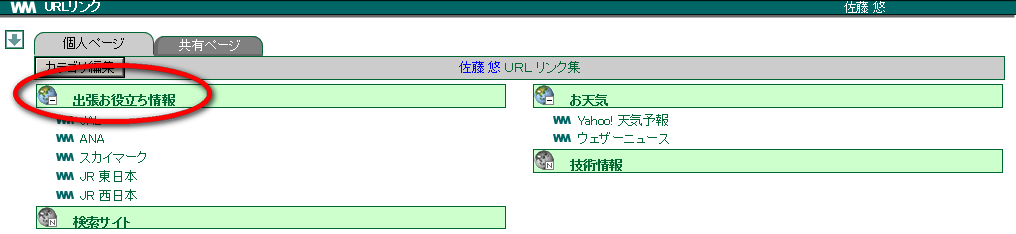
詳しい手順は 登録した URL リンクを変更する を参照してください。
15.2.8. リンクの表示順序を変更する¶
詳しい手順は リンクの表示順序を変更する を参照してください。
15.2.9. リンクを移動またはコピーする¶
カテゴリ間でリンクを移動したりコピーしたりできます。
メニューの
 をクリックします。
をクリックします。移動・コピーしたい URL リンクがあるカテゴリの「カテゴリ名」をクリックします。
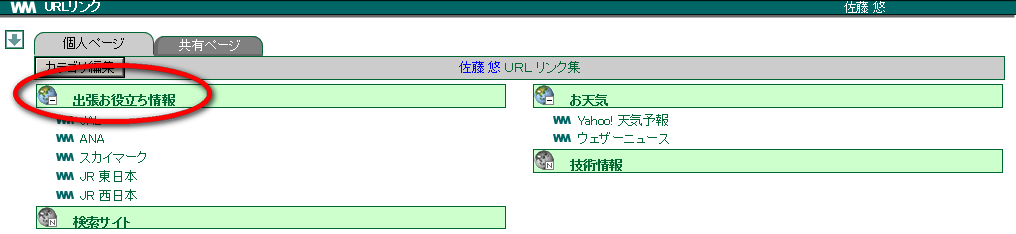
詳しい手順は リンクを移動またはコピーする を参照してください。
15.2.10. リンクを削除する¶
メニューの
 をクリックします。
をクリックします。削除したいリンクのカテゴリ名をクリックします。
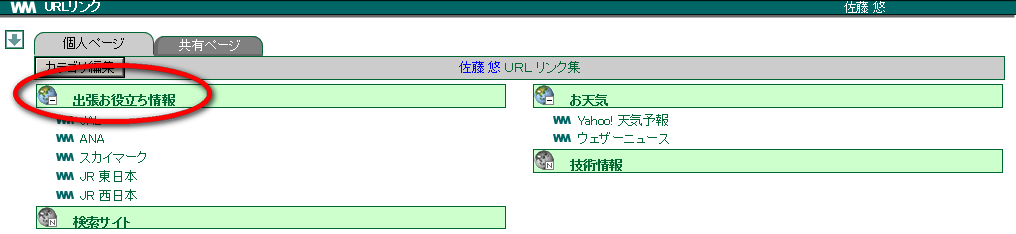
詳しい手順は リンクの表示順序を変更する を参照してください。
脚注
| [1] | URL リンク からも編集することができます。 |